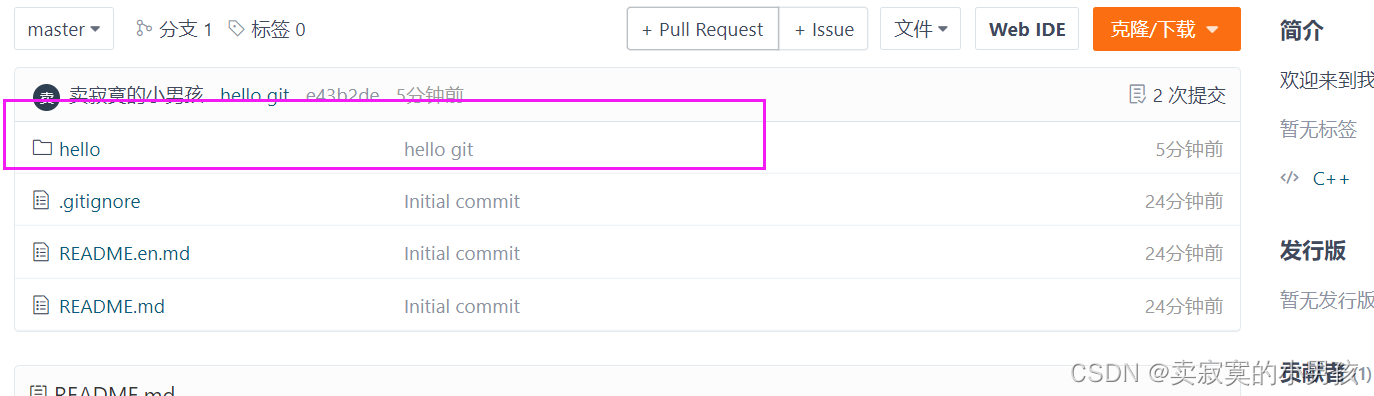文章目录
零.前言
在处理大型项目进行多人协作的时候,学会使用git时必不可少的技能,本文将详细介绍在Windows和Linux两种系统下git仓库的使用。
1.创建仓库
1.在gitee上注册好自己的信息之后,进入个人主页,选择新建仓库部分:
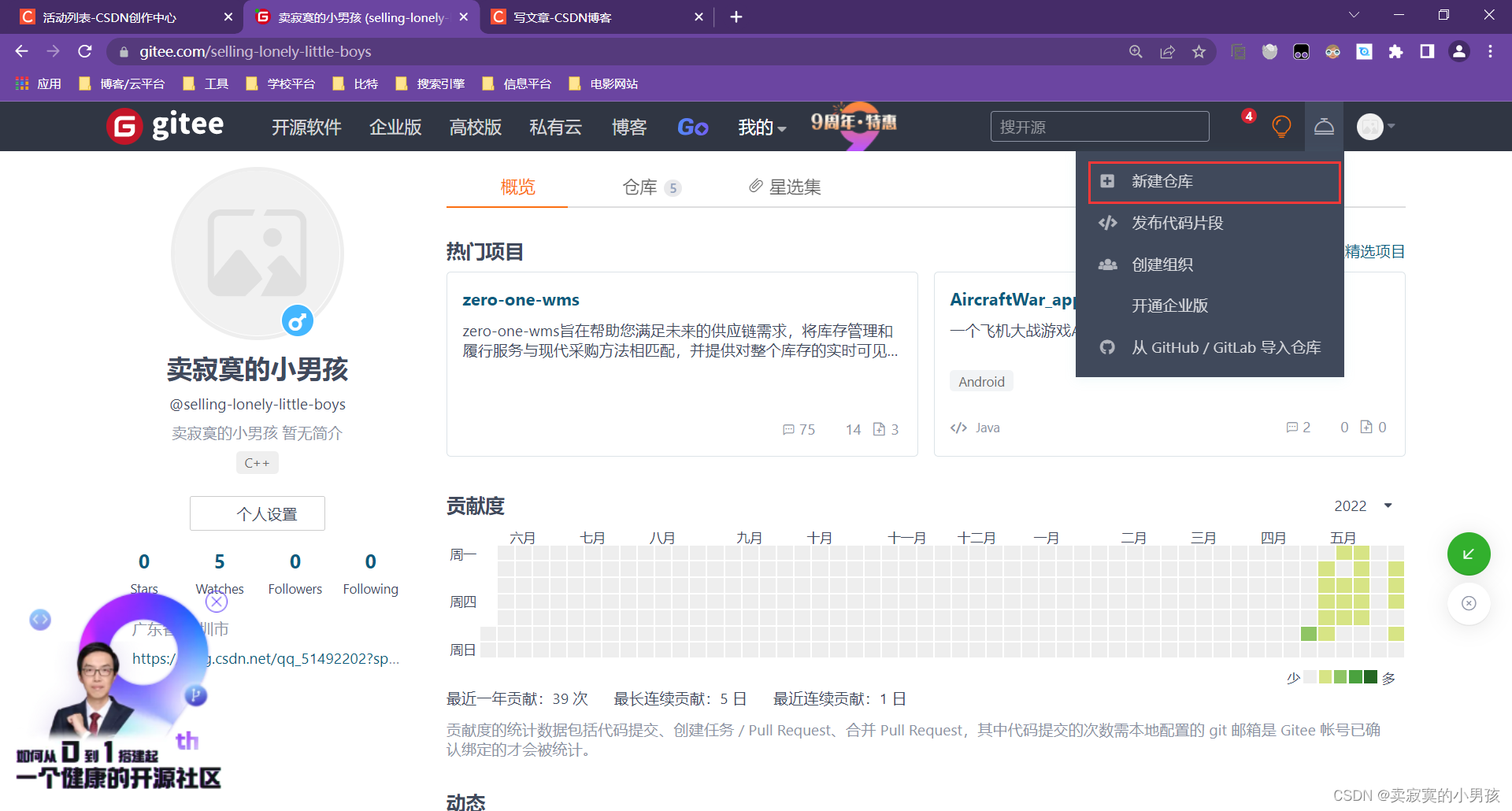
2.完善仓库的名称以及介绍,这里我命名为TestWindowsgit
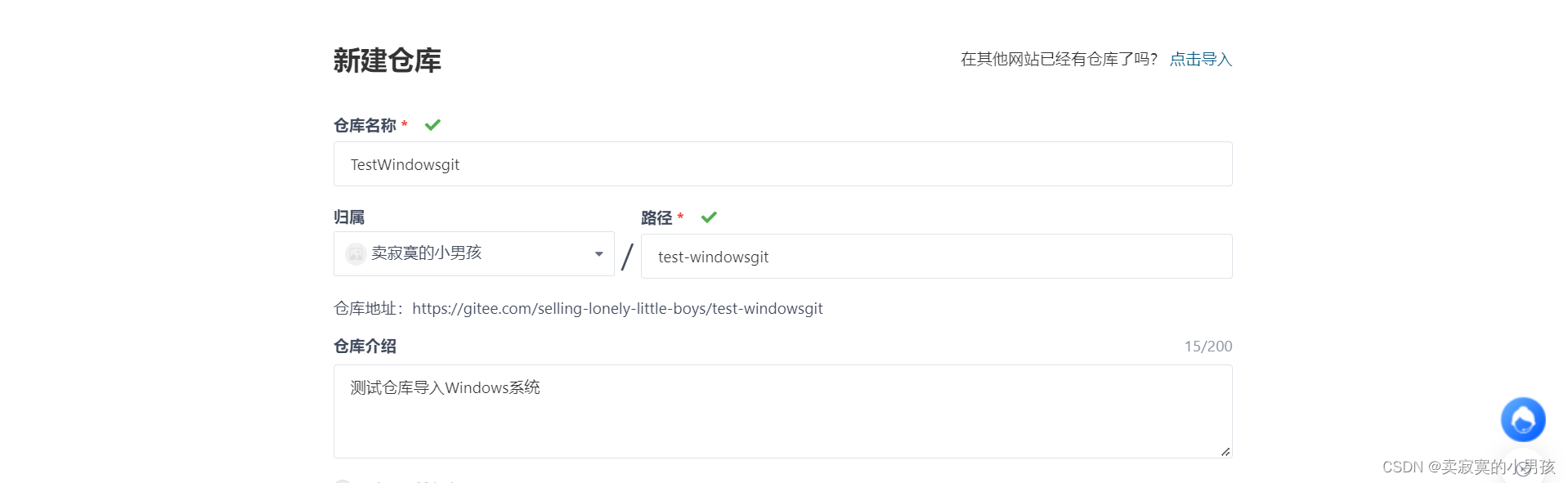
在目前创建仓库的时候,gitee上只能选择私有的选项,如果希望开源,在仓库创建成功之后可以再进行操作。
3.然后选择语言,gitignore的形式,以及添加开源许可证。其中,学习使用什么语言就用什么语言,gitignore中存放的是一些文件的后缀名,带有这些后缀名的文件不会被存放在仓库中。开源许可证随便选一个就好。
接着建议添加README文件,来对仓库进行说明。
由于目前只给自己使用,所以分支模型选择单分支模型即可。
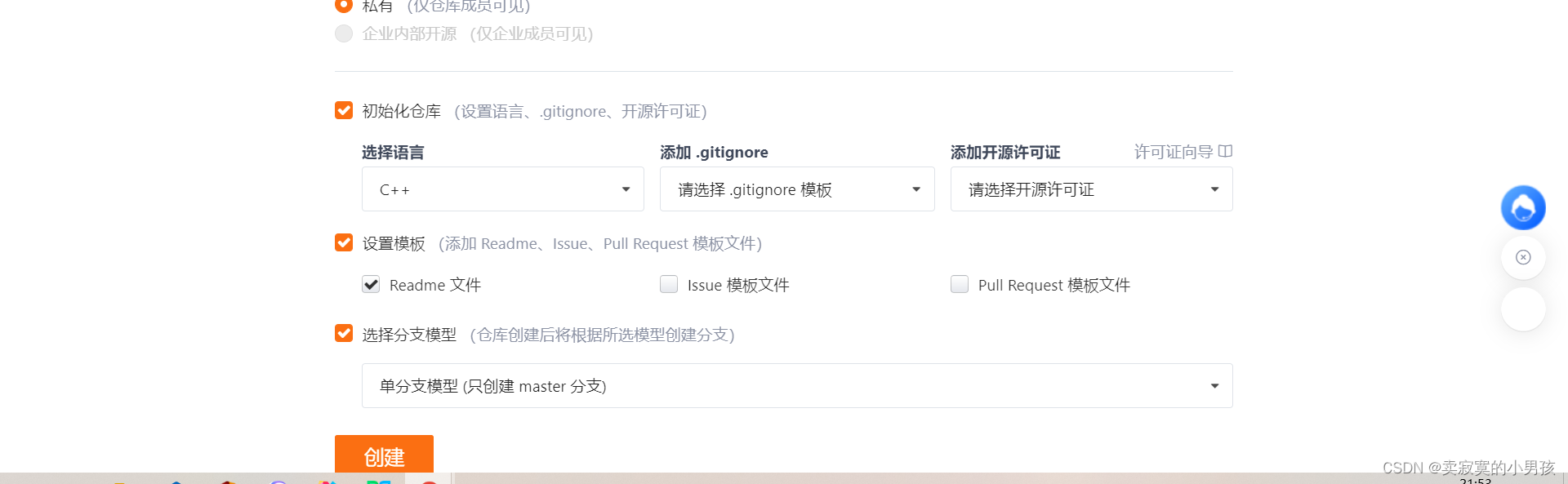
4.设置完成之后,点击创建即可。进入仓库之后,点击克隆与下载,将仓库的路径复制下来。这样仓库创建的工程就完成了。复制的路径就是链接我们本地与gitee远程仓库的媒介,很重要。
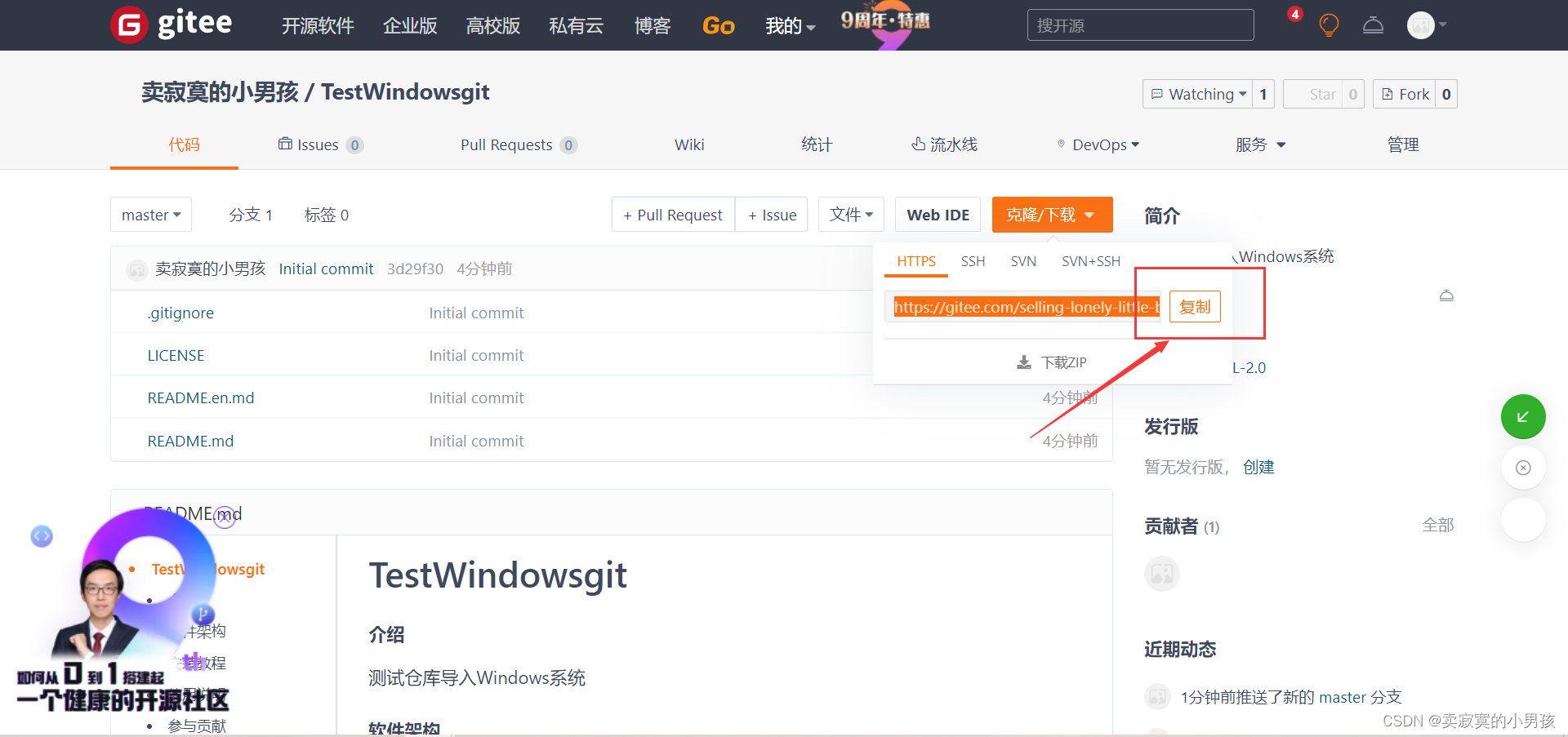
2.Windows下git的使用
(1)安装git与Turtiosegit
这两个软件一个是git一个是gitturtiose,两者的官网链接如下:
git:https://git-scm.com/
turtoisegit:https://tortoisegit.org/
下载好之后,一定要先安装git,然后再安装tortoisegit。git打开是一个命令行的形式,turtiosegit是将其转换为图形化界面,更方便我们使用。
在安装git的时候,一直下一步即可。在安装tortoisegit的时候当要输入用户名时:
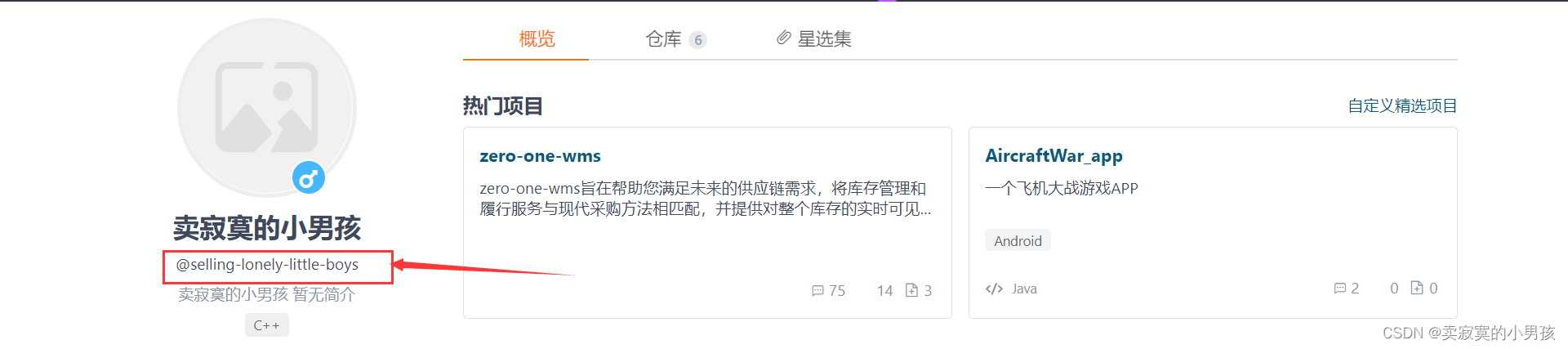
我们输入个人主页中的@部分。邮箱输入在gitee中绑定的邮箱即可。
然后两个软件就安装结束了,如何检查安装是否成功呢?
我们随便选择一个文件夹,单击鼠标右键,会看到:
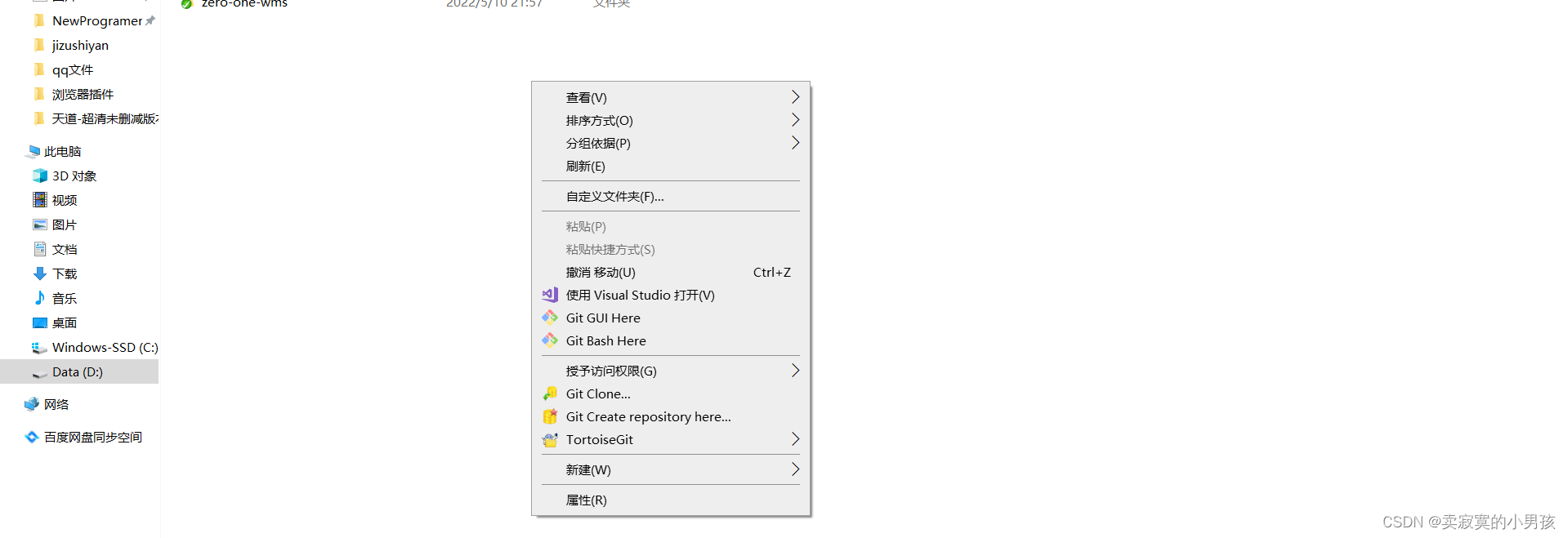
有git的相关选项,说明已经安装成功了。
(2)导入仓库
右键点击git clone
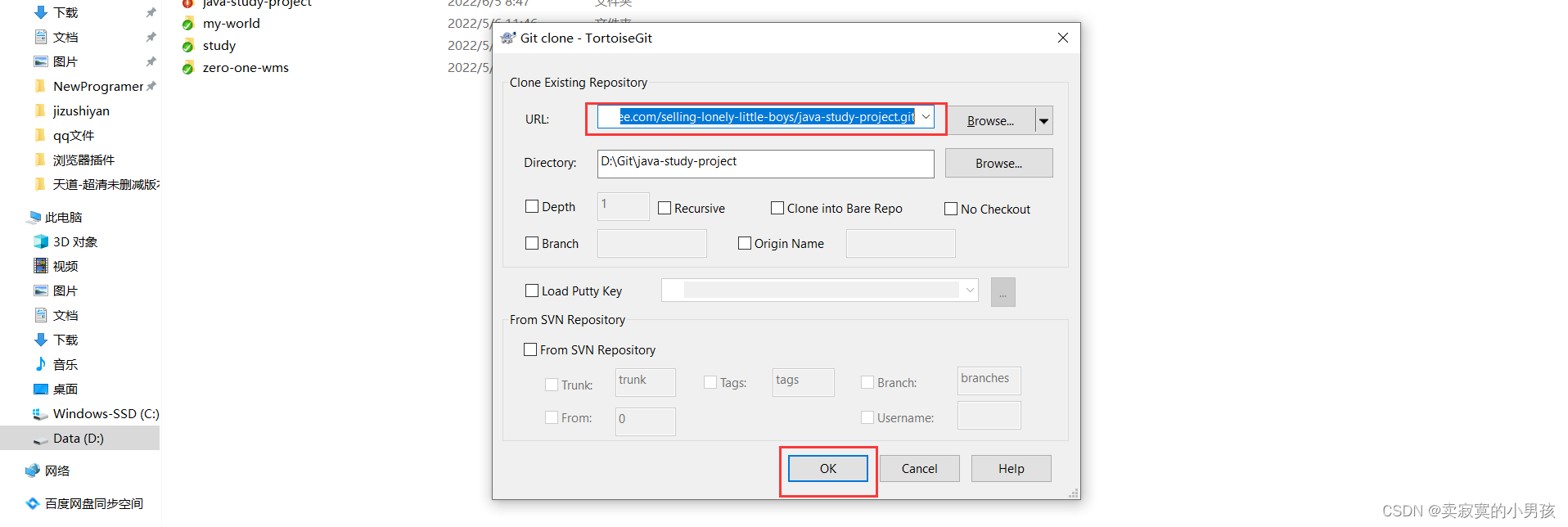
将我们之前复制的仓库路径粘贴到URL上,然后点击ok,此时会发现,在远端的gitee的仓库导入到本地上了:
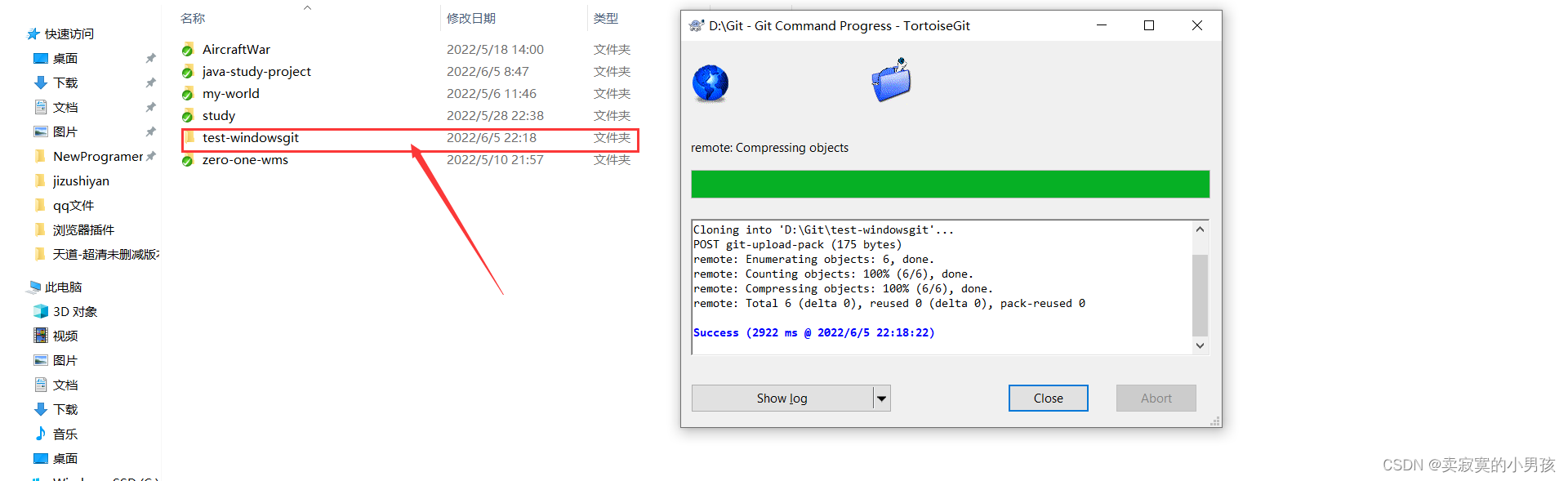
导入成功后会出现一个和远端仓库名字相同的文件夹,在这个文件夹中创建的文件,都是可以导入远端仓库中的。
(3)git传输三板斧
三板斧分别是:git add,git commit,git push
首先我们要将我们创建的项目放到新建的文件夹下:
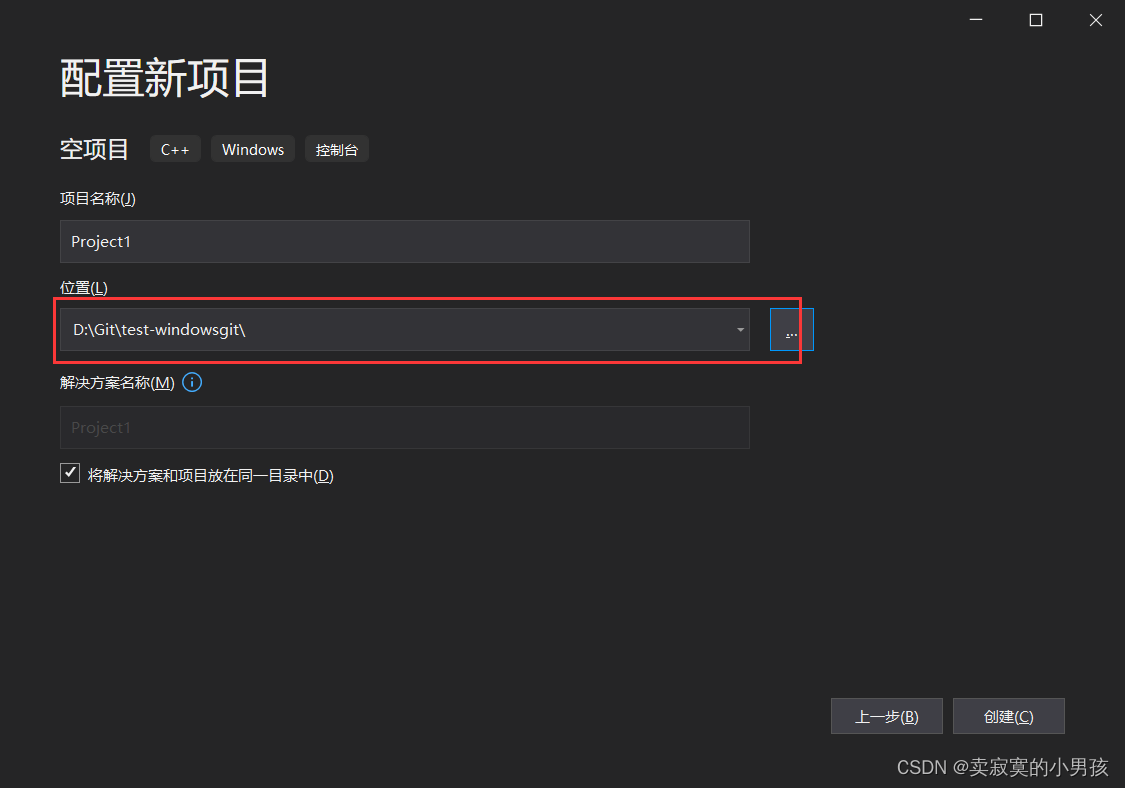
然后打开该文件夹,右击鼠标,Turtoisegit->Add
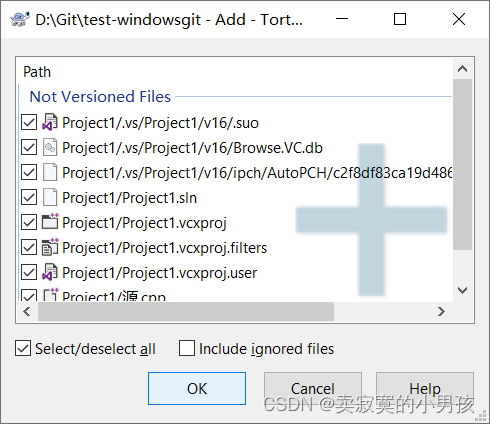
Add会自动查找新加入的文件,加入后点击OK。
在出现的页面中点击Commit:
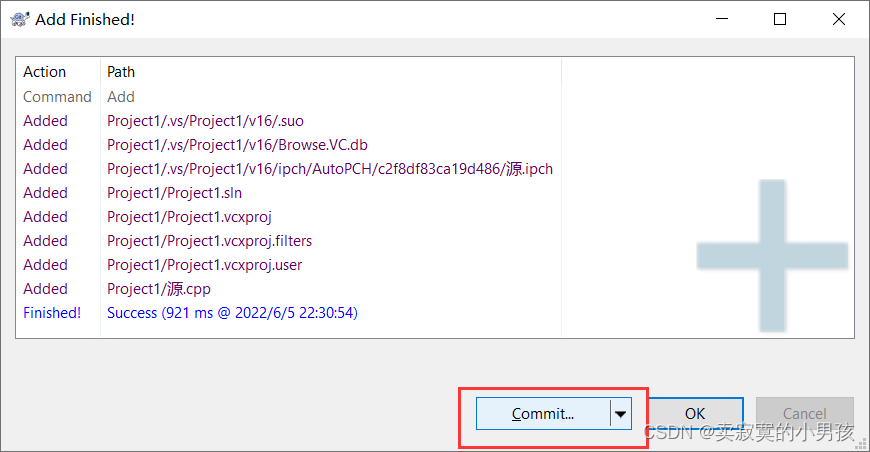
然后会弹出一个对话框:
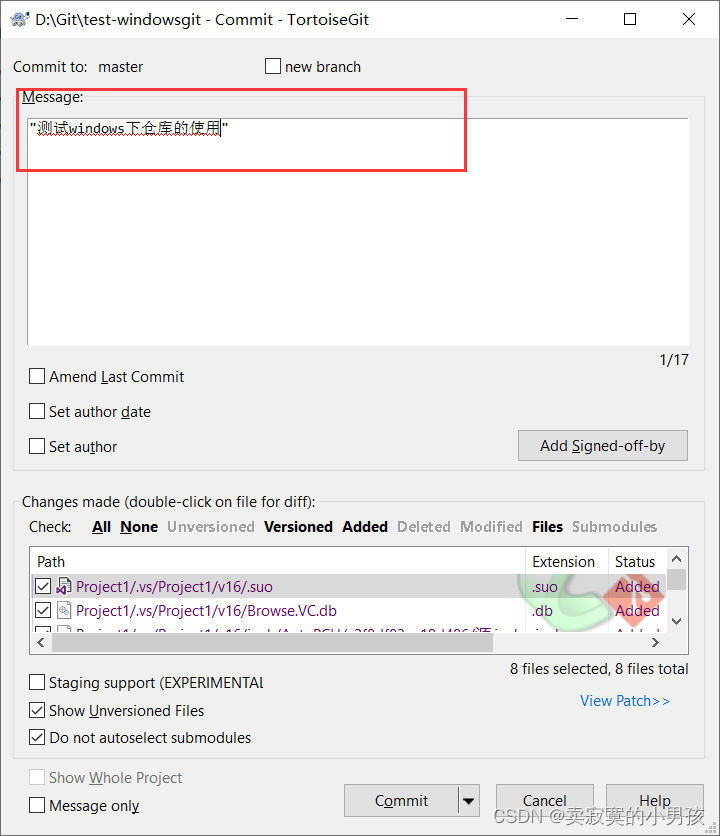
其中message中是项目日志,存放对项目的简单说明,请务必认真填写。然后点击Commit
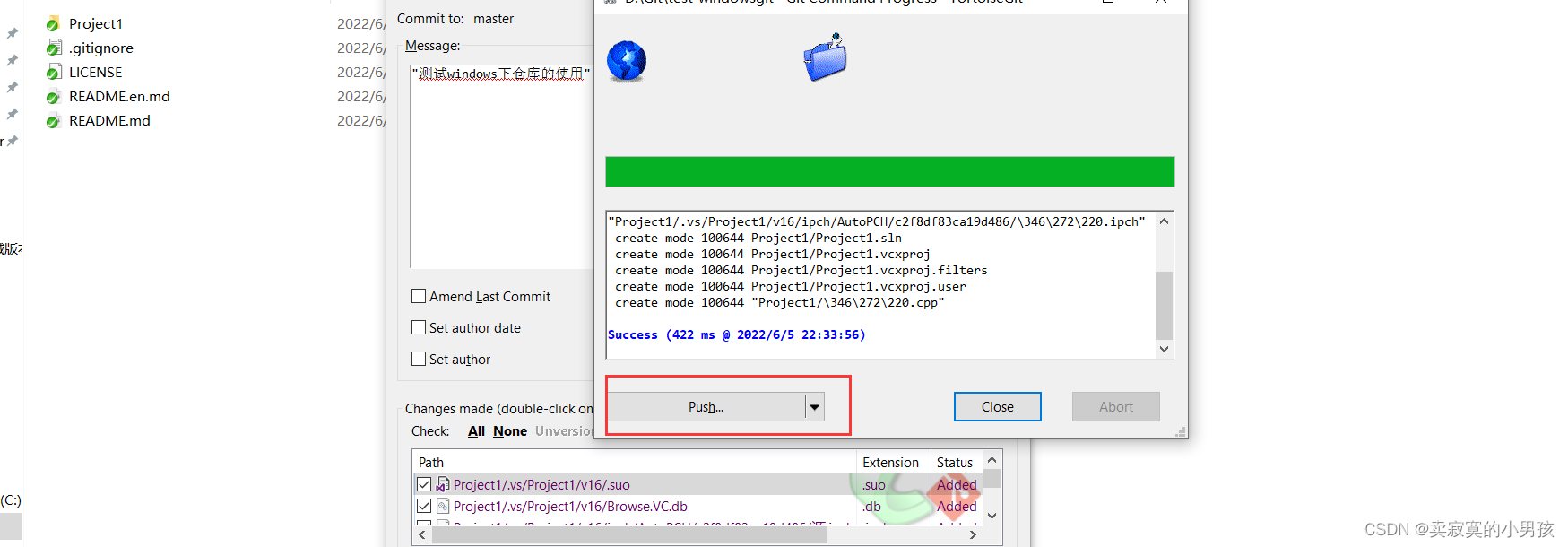
然后点击push,至此项目由本地传输gitee已经完成,我们可以登录gitee来查看一下,就会发现我们新建的项目:
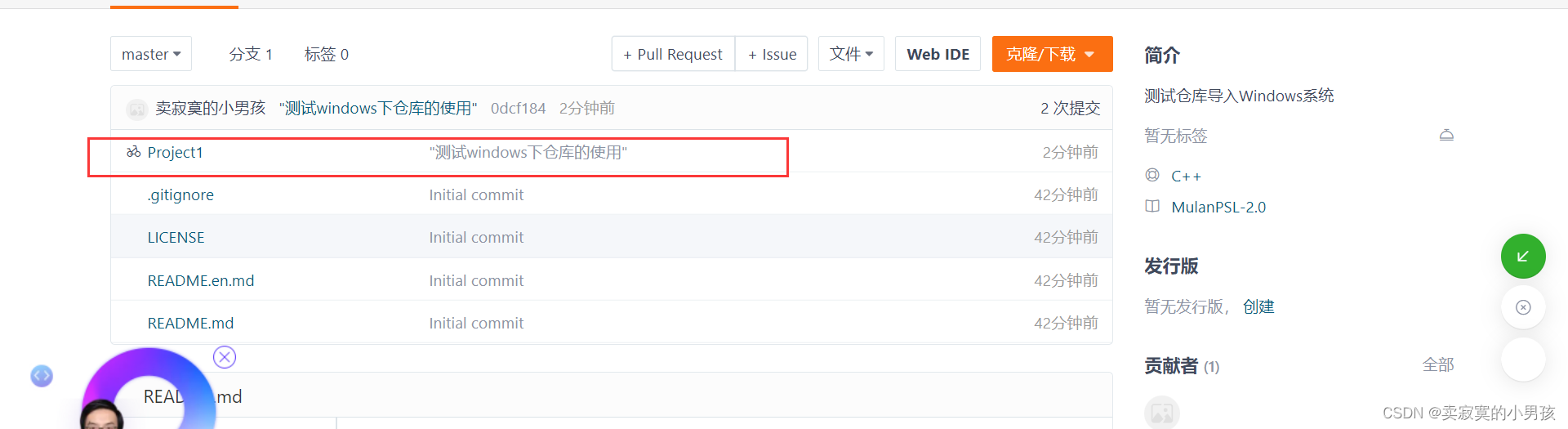
3.Linux下git的使用
(1)安装git
需要向Linux系统中先安装git:
yum install git
(2)导入仓库
执行以下指令:
git clone 复制的链接地址
会提示输入用户名或者密码,输入即可,然后我们会发现当前目录下仓库已经创建好了。这里我用的仓库是my-world
Linux和windows创建仓库的步骤是一样的。
同时我们建立一个test文件来进行测试。
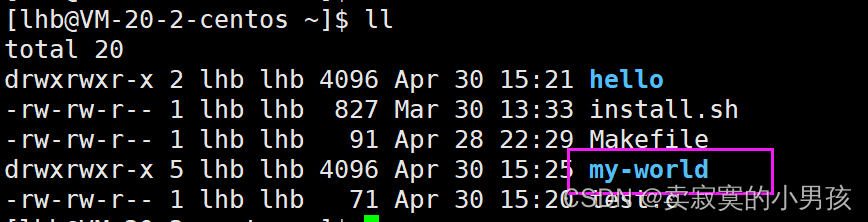
test文件中的内容是:
明确我们的目的:将hello上传到gitee仓库中。
首先我们需要将hello中文件拷贝到my-world(即在gitee上定义的仓库名)仓库中。
cp -r hello my-world
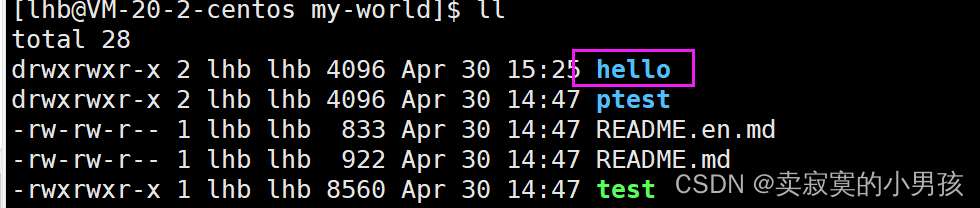
然后我们进入仓库目录,发现hello已经被放进仓库目录中了。
(3)git传输三板斧
然后进行add操作:
git add hello
git commit -m “日志记录”
git push
其中日志记录是可以自定义的。
期间会输出用户名和密码。
操作之后,我们就会发现在gitee中就导入了该Linux项目。